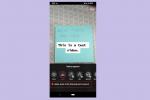Zolang het symbool natuurlijk in je naam past, kun je bepaalde tekens in Facebook invoeren.
Op sommige sociale netwerksites kunnen gebruikers elk Unicode-teken naast een gebruikersnaam plaatsen. Facebook is een site die deze praktijk niet toestaat en vereist dat alleen echte namen voor een account worden gebruikt. Volgens de richtlijnen van Facebook zijn "overmatige interpunctie" en "tekensymbolen" over het algemeen niet toegestaan. Facebook detecteert automatisch bepaalde speciale tekens, waaronder harten, smileygezichten en sterren, en deze namen worden onmiddellijk uit het systeem verwijderd. Andere symbolen worden niet automatisch afgewezen, waardoor je bepaalde tekens in je Facebook-naam kunt invoegen.
Stap 1
Klik op de Windows-knop "Start".
Video van de dag
Stap 2
Typ "Karakterkaart" in het lege zoekveld onder aan het menu.
Stap 3
Klik op het pictogram "Kaartkaart" in de resultaten.
Stap 4
Klik op het symbool dat u wilt gebruiken. Interpunctie-accenten zijn in bepaalde gevallen op Facebook acceptabele speciale symbolen. Het symbool moet echter fonetisch logisch zijn en mag niet overdreven zijn. U kunt bijvoorbeeld een gewone "u" vervangen door een "u"-symbool met een umlaut. Dit type wijziging wordt niet automatisch afgewezen en passeert vaak aanvullende screening door Facebook-medewerkers. Als algemene regel geldt dat je alleen een symbool in je naam moet zetten als je naam er ook echt om vraagt.
Stap 5
Klik op "Selecteren" en "Kopiëren". Een kopie van het symbool wordt op uw virtuele klembord geplaatst.
Stap 6
Open uw internetbrowser.
Stap 7
Log in op uw Facebook-account.
Stap 8
Klik op de blauwe vervolgkeuzelijst "Account" en selecteer vervolgens de optie "Accountinstellingen".
Stap 9
Klik op de blauwe link 'Wijzigen' boven de kop 'Uw naam'.
Stap 10
Klik op de plaats in uw naam waar u het symbool wilt laten verschijnen.
Stap 11
Houd de "Ctrl"-toets ingedrukt.
Stap 12
Druk op de "V"-toets. Het symbool verschijnt op de aangewezen plaats.
Stap 13
Klik op 'Wijzigingen opslaan'. Als het symbool door het geautomatiseerde systeem wordt afgewezen, ontvangt u direct een pop-up. Umlauts en gewone leestekens worden doorgaans niet door het systeem afgewezen, maar de symbolen kunnen handmatig worden verwijderd als u ze gebruikt op plaatsen waar ze fonetisch niet thuishoren.